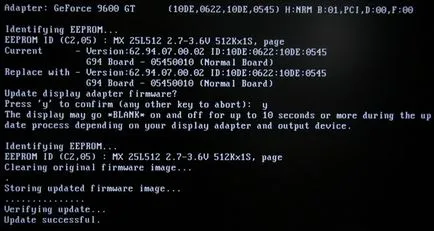Ръководството за овърклок THG
Правила BIOS чрез "NiBiTor"
Ограничения "NiBiTor"
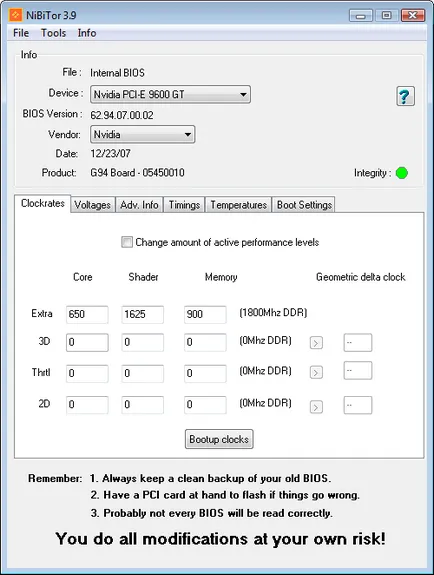
"NiBiTor" ви позволява лесно да променяте BIOS.
Когато запазвате бекъп BIOS файл, можете да започнете да промените настройките. На "Clockrates" в раздела, има четири различни варианта на честоти: "Екстра", "3D", "Газ до дупка" и "2D". Честота "3D" и "2D" едва ли заслужават обяснение, но "Екстра" и "Газ до дупка" по-загадъчна. Параграф "Газ до дупка" определя честотата, с която на графичния процесор ще бъде преведен, ако прецени, че допустимата прагова температура е превишен. "Екстра" - нов начин представени с линията NVIDIA GeForce 8, което обезсмисля първите две. Факт е, че режимът на "Екстра" най-късно GeForce 8 вече не ви позволява автоматично да се променя честотата между 2D и 3D режими. Разбира се, ние се опитахме да се избегне това ограничение. На първо място, ние се опитахме добавяне 2D честоти в допълнение към клас "Екстра", а след това дори премахнати честотата на "Екстра" и да ги замени с 2D или 3D честоти, но нищо не помогна. Карта винаги продължава да работи на честоти от "Екстра".

Ние не сме в състояние да се определи честотата на 2D.
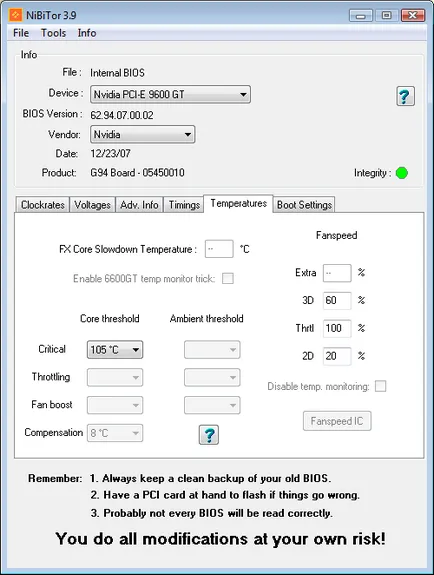
Регулиране на вентилатора "NiBiTor".
Ние също така се надява, че "NiBiTor" ви дава възможност да се контролира скоростта на вентилатора. Подобно на "RivaTuner" и "nTune", "NiBiTor" ви позволява да настроите други параметри, в допълнение към честотата на часовника. Регулиране на вентилатора е в "Температурите" в раздела. Но промените не са довели до никакъв ефект.
Има дискета?
nvflash -4 -5 -6 9600OC.rom
Натиснете "Enter", и всичко е готово.
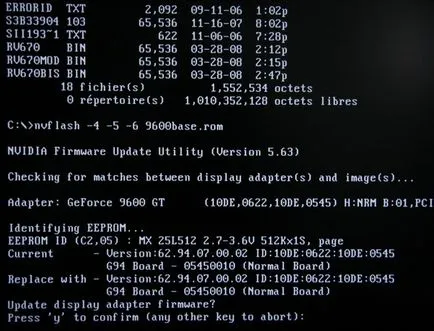
Модулът за наблюдение на хардуера ( "Хардуер мониторинг") помощната програма "RivaTuner" можете да проверите текущите честоти. Кликнете върху изображението, за да го увеличите.